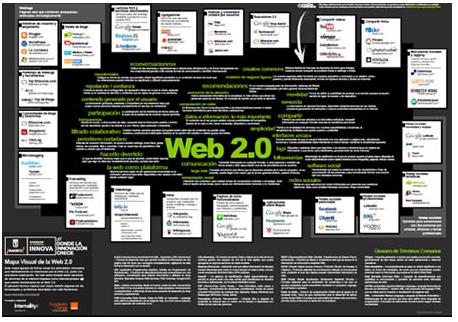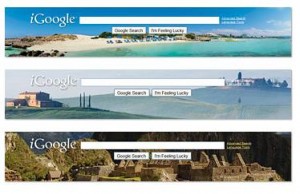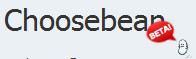La famosa escena de «El hundimiento» en la que Hitler se pone como un basilisco en el bunker ante sus oficiales, ha sido una de las mas parodiadas en la red.
Ahora la productora ha pedido a Youtube que las elimine al tratarse de contenido protegido. Y cual ha sido la reacción inmediata?. Parodiar la parodia ocultando las imágenes, pero manteniendo la voz original de Hitler, y subtitulando como si él mismo se quejara de la retirada de esos videos.
Es decir, otra vuelta de tuerca, a ver si ahora también van a mandar retirar esta parodia, en la que no se ven las imágenes que según la productora le pertenecían.
Y que demuestra todo esto, para empezar la poca visión de dicha productora, pretendiendo ir mas allá de lo razonable. Lo que la gente había hecho no era mas que una adaptación cómica de una situación, usando unas imágenes de una película que mucha gente habrá conocido, e incluso visto, gracias a los montajes de miles de internautas.
Y eso en que les perjudica?, Yo creo que en nada, no por eso han dejado de ingresar dinero, al revés. Y ahora encima son parodiados por la estupidez que han cometido, sin posibilidad de reclamación, porque se han cumplido sus requerimientos y las imágenes no se han mostrado.
Lo siguiente a por lo que irán que será, ¿a por el sonido?.
Por cierto, habrán pedido ellos permiso para usar las figuras del dictador alemán, y de sus ayudante antes de hacer la película.